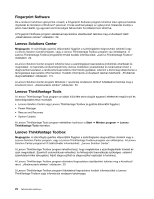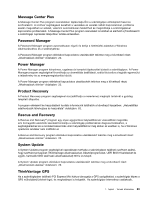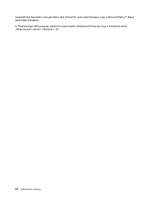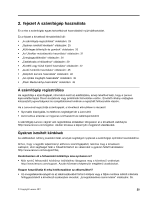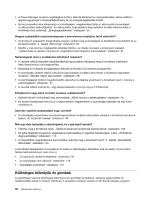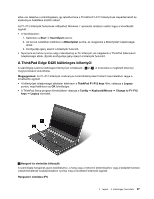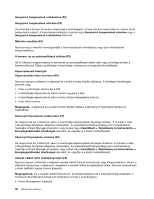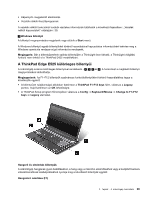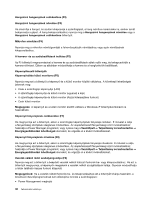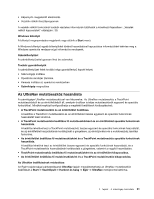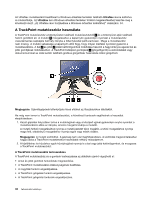Lenovo ThinkPad Edge E425 (Hungarian) User Guide - Page 45
A ThinkPad Edge E425 különleges billentyűi, Keyboard/Mouse
 |
View all Lenovo ThinkPad Edge E425 manuals
Add to My Manuals
Save this manual to your list of manuals |
Page 45 highlights
előre van telepítve a számítógépére, így lehetővé téve a ThinkPad F1-F12 billentyűinek alapértelmezett és szabványos beállításai közötti váltást. Az F1-F12 billentyűk funkciónak váltásához Windows 7 operációs rendszer esetén tegye a következők egyikét: • A Vezérlőpulton: 1. Kattintson a Start ➙ Vezérlőpult elemre. 2. Az ikonok nézetében kattintson a Billentyűzet pontra, és megjelenik a Billentyűzet tulajdonságai ablak. 3. Konfigurálja igény szerint a billentyűk funkcióit. • Nyomja le és tartsa nyomva négy másodpercig az Fn billentyűt, és megjelenik a ThinkPad billentyűzet tulajdonságai ablak. Ezután konfigurálja igény szerint a billentyűk funkcióit. A ThinkPad Edge E425 különleges billentyűi A számítógép számos különleges billentyűvel rendelkezik - 1 és 2 . A funkciókat a megfelelő billentyű megnyomásával aktiválhatja. Megjegyzések: Az F1-F12 billentyűk szabványos funkcióbillentyűként történő használatához tegye a következők egyikét: • A billentyűzet tulajdonságai ablakban kattintson a ThinkPad F1-F12 keys fülre, válassza a Legacy pontot, majd kattintson az OK lehetőségre. • A ThinkPad Setup program főmenüjében válassza a Config ➙ Keyboard/Mouse ➙ Change to F1-F12 keys ➙ Legacy elemeket. 1 Hangerő és elnémítás billentyűk A számítógép hangjának gyors beállításához, a hang vagy a mikrofon elnémításához vagy a beépített kamera videokimenetének szabályozásához nyomja meg a következő billentyűk egyikét. Hangszóró némítása (F1) 2. fejezet . A számítógép használata 27